Revisão do eM Client
4 de 5
Cliente de email capaz com gerenciamento de tarefas integrado preço
4 de 5
Um pouco caro comparado à concorrência fácil de usar
5 em 5
Extremamente fácil de configurar e usar Apoio, suporte
4 de 5
Suporte on-line abrangente disponível
Resumo Rápido
O eM Client é um cliente de email bem projetado que facilita a instalação e o uso. Várias contas de e-mail de vários provedores podem ser configuradas automaticamente, e calendários e gerenciamento de tarefas são integrados ao lado da sua caixa de entrada. A versão Pro também oferece traduções automáticas ilimitadas de e-mails de uma ampla variedade de idiomas para e da sua língua nativa. Uma versão ligeiramente limitada do eM Client está disponível gratuitamente para uso pessoal, mas você está limitado a duas contas de e-mail, a menos que compre a versão Pro e o serviço de tradução não esteja disponível.
Embora o eM Client seja uma opção sólida para cuidar da sua caixa de entrada, ele não possui muitos recursos adicionais que a destacam da concorrência. Isso não é necessariamente uma coisa ruim; muita distração na sua caixa de entrada pode ser mais contraproducente do que útil. No entanto, como seu preço é praticamente igual ao de outros clientes de e-mail pago, você seria perdoado por esperar um pouco mais pelo seu dólar.
Obtenha o eM Client
O que eu gosto
- Extremamente fácil de usar
- Pastas inteligentes personalizáveis
- Opção de envio atrasado
- Traduções automáticas com Pro
- Poucos recursos extras
- Sem integração com o Google Reminder
eM Client
Classificação geral: 4, 3 de 5 Windows / macOS, US $ 49, 95 Baixar grátisnavegação rápida
// Por que você deve confiar em mim
// Introdução ao eM Client
// Alternativas ao cliente eM
// As razões por trás das classificações
// Uma palavra final
Por que você deve confiar em mim
Olá, meu nome é Thomas Boldt e, como a maioria de vocês, confio no e-mail todos os dias para meu trabalho e minha vida pessoal. Uso o email extensivamente desde o início dos anos 2000 e vi o cliente de email para desktop subir e descer e subir novamente em meio ao fluxo e refluxo dos populares serviços de email baseados na Web. Embora eu não esteja muito perto de alcançar o mítico 'Não lido (0)', o pensamento de abrir minha caixa de entrada não me enche de medo - e espero que eu também possa ajudá-lo a chegar lá.
Introdução ao eM Client
Se você tem alguma experiência com clientes de e-mail para computadores dos dias anteriores à popularização de serviços de webmail como o Gmail, lembre-se das frustrações envolvidas em preparar tudo. A instalação de todos os servidores IMAP / POP3 e SMTP necessários com seus próprios requisitos de configuração exclusivos pode ser entediante nas melhores circunstâncias; se você tivesse várias contas de e-mail, isso poderia se tornar uma verdadeira dor de cabeça. Fico feliz em informar que esses dias já se foram e é muito fácil configurar um cliente de email para desktop moderno.
Depois de instalar o eM Client, você passará por todo o processo de configuração - embora você seja perdoado por não reconhecê-lo como um processo, pois tudo o que você precisa fazer é digitar seu endereço de e-mail e senha. Se você usa qualquer serviço de email popular, o eM Client deve poder configurar tudo automaticamente para você.
Durante o processo de configuração, você deve reservar um segundo para escolher seu estilo de interface favorito, que é um toque agradável que mais desenvolvedores estão incluindo recentemente. Talvez seja porque eu estou acostumado a trabalhar com o Photoshop e outros programas da Adobe, mas eu gosto muito do estilo de interface escura e acho muito mais fácil para os olhos. Você provavelmente continuará vendo isso como uma tendência crescente no design de aplicativos em várias plataformas, com todos os principais desenvolvedores trabalhando, incluindo algum tipo de opção de 'modo escuro' em seus aplicativos nativos.

Estou esperando o dia em que o estilo "clássico" seja eliminado pelos desenvolvedores em todos os lugares, mas acho que é bom ter a opção
O próximo passo é a opção de importar de outro software, embora eu não tenha tido a chance de usá-lo, pois no passado eu não usava um cliente de email diferente neste computador. Ele identificou corretamente que o Outlook estava instalado no meu sistema como parte da instalação do Microsoft Office, mas simplesmente escolhi pular o processo de importação.
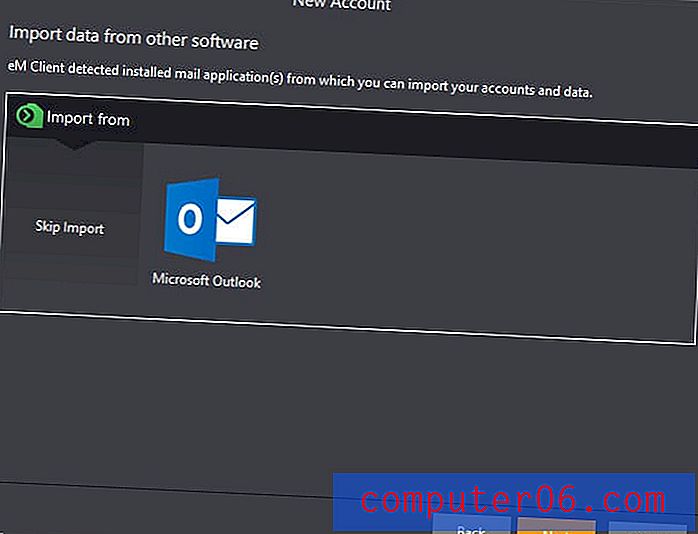
O processo de configuração de uma conta de email deve ser extremamente simples, supondo que você use um dos serviços de email suportados. Uma lista dos principais serviços empresariais está disponível em seu site aqui, mas existem muitas outras opções de conta pré-configuradas que podem ser manipuladas facilmente pelo modo Configuração automática do eM Client.
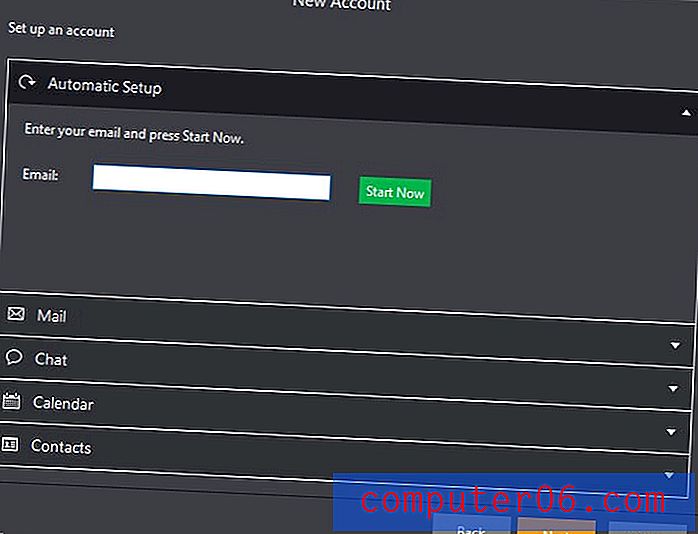
Assinei duas contas separadas, uma conta do Gmail e uma hospedada na minha conta de servidor GoDaddy, e ambas funcionaram sem problemas, sem mexer nas configurações. A única exceção foi que o eM Client assumiu que eu tinha um calendário associado à minha conta de email do GoDaddy e retornou um erro ao descobrir que nenhum serviço CalDAV estava configurado.
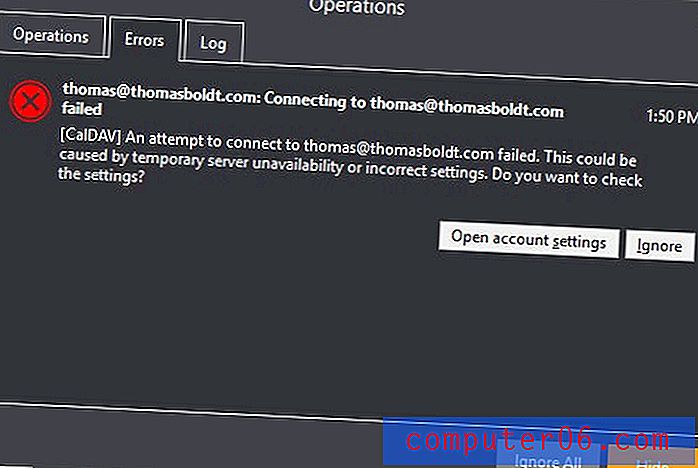
No entanto, é uma solução fácil - basta clicar no botão 'Abrir configurações da conta' e desmarcar a caixa 'CalDAV' para impedir que o eM Client tente verificá-lo, e tudo o resto foi tranquilo. Eu simplesmente nunca me preocupei em configurar meu sistema de calendário GoDaddy, mas se você usar um, não deverá encontrar esse erro e deve ser configurado tão facilmente quanto sua caixa de entrada.
A configuração de uma conta do Gmail é igualmente simples, aproveitando o sistema de login externo familiar usado por qualquer site de terceiros que permita que você faça login com sua conta do Google. Você precisa conceder permissões ao eM Client para ler, modificar e excluir seus e-mails / contatos / eventos, mas obviamente tudo isso é necessário para que ele funcione corretamente.
Lendo e trabalhando com sua caixa de entrada
Uma das ferramentas mais importantes para gerenciar sua correspondência de email é a capacidade de classificar emails por prioridade. Há vários e-mails que fico feliz em ter armazenado em minha conta, como faturas e recibos de pedidos, que tendem a deixar de ser lidos, simplesmente porque são um recurso para o futuro, se eu precisar deles e não quero que eles fiquem entulhados minha caixa de entrada de trabalho normal.
Se você já configurou sua conta de webmail com pastas, elas serão importadas e disponíveis no eM Client, mas você não poderá modificar as configurações de filtragem sem visitar sua conta real de webmail em seu navegador. No entanto, é possível configurar regras que permitam filtrar exatamente da mesma maneira no eM Client.
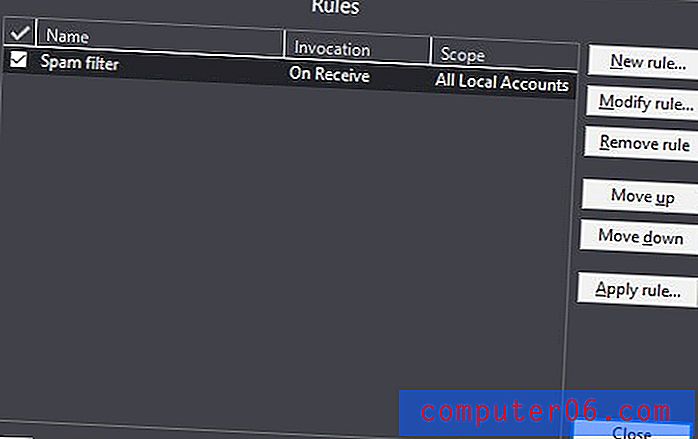
Essas regras permitem filtrar todas as mensagens em uma conta específica em determinadas pastas, permitindo priorizar ou desvalorizar certas mensagens com base em quem elas são, palavras que contêm ou quase qualquer outra combinação de fatores que você possa imaginar.
Por mais essenciais que sejam esses filtros, pode ser um pouco tedioso gerenciá-los para várias contas. As Pastas inteligentes atuam de maneira muito semelhante aos filtros, permitindo que você classifique seus e-mails com base em uma variedade de consultas de pesquisa personalizáveis, exceto que se aplicam a todas as mensagens que você recebe de todas as suas contas. Na verdade, eles não movem suas mensagens para pastas separadas, mas agem mais como uma consulta de pesquisa que é executada constantemente (e por algum motivo, a caixa de diálogo usada para criá-las se refere a elas como Pastas de Pesquisa em vez de Pastas Inteligentes.
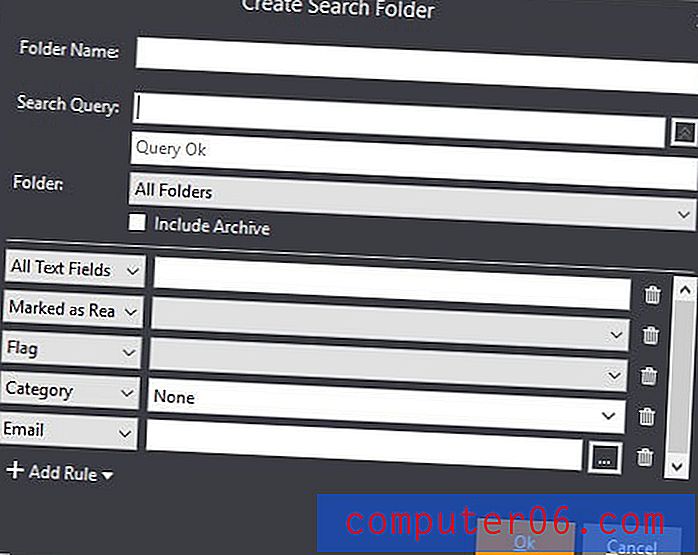
Você pode adicionar quantas regras quiser, permitindo um controle extremamente fino sobre quais emails aparecem lá.
No lado de saída, o eM Client oferece vários recursos úteis para simplificar seu fluxo de trabalho. Se você tiver vários endereços de e-mail configurados, poderá alterar rapidamente de qual conta está enviando com um menu suspenso útil, mesmo se já tiver terminado de escrever.
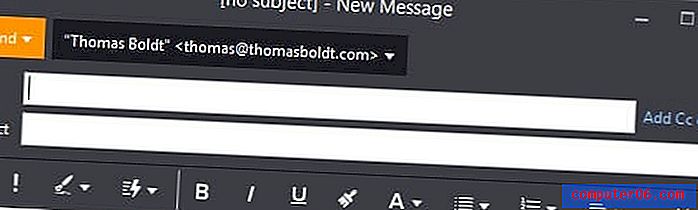
As listas de distribuição permitem criar grupos de contatos, para que você nunca mais esqueça de incluir Bob de Sales ou os sogros em seus tópicos de e-mail novamente (às vezes, ser organizado pode ter desvantagens ;-).
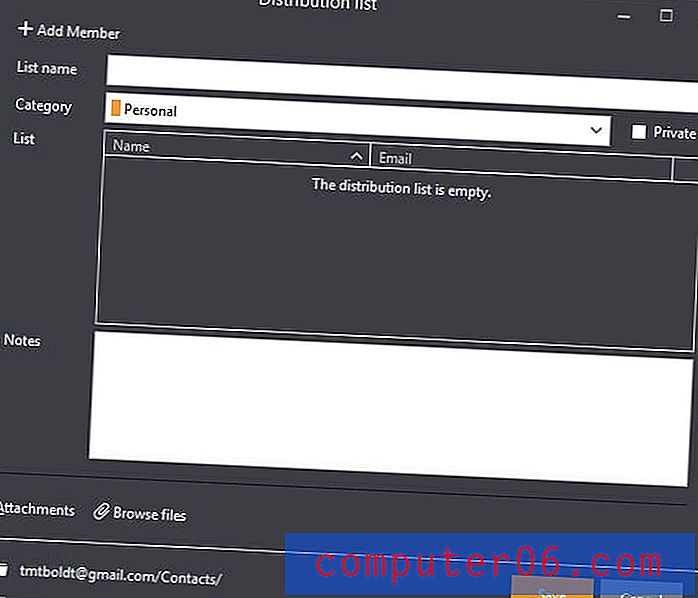
Um dos meus recursos favoritos pessoais do eM Client é o recurso 'Envio atrasado'. Não é nada complexo, mas pode ser extremamente útil em várias situações diferentes, especialmente quando combinadas com listas de distribuição. Basta selecionar a seta ao lado do botão 'Enviar' no e-mail que você acabou de escrever e especificar uma hora e uma data para o envio.
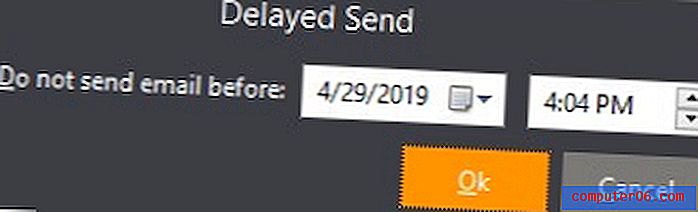
Por último, mas não menos importante, eu realmente aprecio o fato de o eM Client não exibir imagens em e-mails por padrão. A maioria das imagens nos e-mails de marketing é simplesmente vinculada ao servidor do remetente, em vez de incorporada à mensagem.
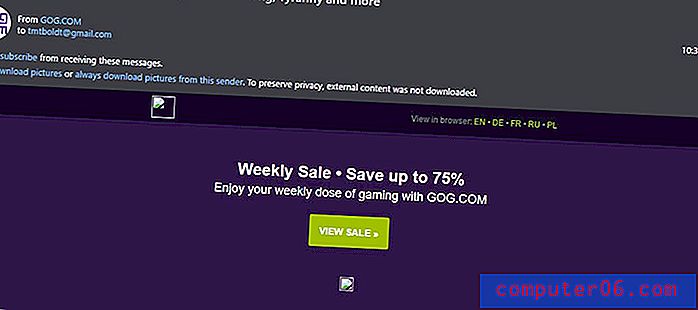
Embora o GOG.com seja totalmente inofensivo (e realmente um ótimo lugar para acordos de jogos para PC), talvez eu não queira que eles saibam que eu abri o email deles.
Para aqueles que não conhecem sua segurança cibernética ou suas análises de marketing, mesmo o simples ato de abrir um email pode fornecer ao remetente muitas informações sobre você, apenas com base nas solicitações de recuperação usadas para exibir as imagens contidas em seus e-mails. Embora aqueles que você costumava usar o Gmail provavelmente estejam acostumados com o poder magistral do filtro de spam do Google para decidir o que é seguro exibir, nem todos os servidores têm o mesmo nível de discrição; portanto, desative a exibição da imagem, a menos que você verifique se o remetente é seguro. ótima política.
Tarefas e calendários
Em geral, os recursos de tarefas e calendários do eM Client são tão simples e eficazes quanto o restante do programa. Eles fazem exatamente o que diz na lata, mas não muito mais - e, em um caso, um pouco menos. Pode ser apenas uma peculiaridade de como eu uso meu calendário do Google, mas costumo gravar eventos usando o recurso Lembretes em vez do recurso Tarefas. Nos aplicativos do Google, isso realmente não importa, porque existe um calendário específico criado para exibir Lembretes e funciona muito bem com o aplicativo Google Agenda, como em qualquer outro calendário.
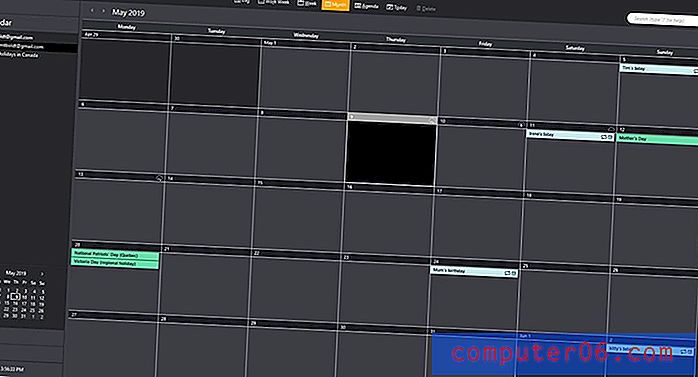
A interface é simplesmente definida, no mesmo estilo que o resto do programa - mas esparsamente, porque minha agenda de Lembretes não será exibida (embora, neste caso, fique feliz em não exibir seu conteúdo on-line ao público em geral) !)
No entanto, não importa o que eu tentei, não consegui fazer com que o eM Client exibisse meu calendário de Lembretes ou sequer reconhecesse sua existência. Eu pensei que talvez pudesse aparecer no painel Tarefas, mas também não havia sorte. Esse foi um problema sobre o qual também não encontrei informações de suporte, o que foi decepcionante, porque geralmente o suporte é muito bom.
Além dessa questão estranha, não há muito o que dizer sobre os recursos Calendário e Tarefas. Não quero que você pense que isso significa que elas não são boas ferramentas - porque são. Uma interface limpa com visualizações personalizáveis é excelente para superar a desordem, mas, infelizmente, isso significa que o único grande ponto de venda é a capacidade de trazer seus calendários e tarefas de várias contas por completo. Embora esse seja um recurso muito útil para várias caixas de entrada de e-mail, é visivelmente menos útil para a maioria das pessoas que já usa uma única conta para o gerenciamento de calendário e tarefas. Pessoalmente, tenho problemas suficientes para acompanhar meu calendário de uma conta, sem falar na idéia de dividi-lo em várias contas!
Alternativas do eM Client
O eM Client fornece um gráfico prático mostrando como ele se compara à concorrência. Lembre-se de que ele foi escrito para parecer a melhor opção e, portanto, não indica o que outras pessoas podem fazer e que não podem.
Mailbird (apenas Windows, US $ 24 por ano ou US $ 79 de compra única)
O Mailbird é definitivamente um dos melhores clientes de email disponíveis no momento (na minha opinião), e consegue fornecer à interface limpa do eM Client um número de complementos úteis projetados para torná-lo mais eficiente. O recurso de leitor de velocidade é particularmente interessante, assim como a variedade de integrações disponíveis com mídias sociais e armazenamento em nuvem como o Dropbox. Uma versão gratuita está disponível para uso pessoal, mas você não poderá obter a maioria dos recursos avançados que o tornam interessante, e você está limitado no número de contas que pode adicionar. Você pode ler nossa análise completa do Mailbird aqui ou minha comparação direta de recursos entre o Mailbird e o eM Client aqui.
Caixa postal (Mac e Windows, US $ 40)
O Postbox é outro excelente cliente, apresentando uma interface limpa sobre alguns ótimos recursos para usuários avançados. O Quick Post permite enviar instantaneamente conteúdo para uma enorme variedade de serviços, do Evernote ao Google Drive e ao Instagram. Se a eficiência é o seu verdadeiro amor, você pode até rastrear quanto tempo gasta com e-mail no programa.
Se você é um usuário com muitos computadores, ficará feliz em saber que as licenças do Postbox por usuário e não por dispositivo, sinta-se à vontade para instalá-lo em quantos computadores você precisar, incluindo uma mistura de Macs e Windows.
Microsoft Outlook (Mac e Windows - US $ 129, 99)
O Outlook ocupa um lugar único nesta lista, porque não é um programa que eu recomendaria ativamente a um usuário que não precisava absolutamente dele. Ele possui uma lista enorme de recursos, mas isso também tende a torná-lo incrivelmente complicado, além das necessidades da maioria dos usuários domésticos e de pequenas empresas.
Se você não é forçado a usar o Outlook pelos requisitos de solução empresarial da sua empresa, geralmente é melhor ficar longe dele em favor de uma das variantes mais fáceis de usar. Se estiver, sua empresa provavelmente possui um departamento de TI dedicado a garantir que tudo funcione corretamente para você. Embora eu ache ótimo ter tantos recursos, se 95% deles simplesmente atrapalham a interface e nunca se acostumam, qual é realmente o objetivo?
Mozilla Thunderbird (Mac, Windows e Linux - Gratuito e de código aberto)
O Thunderbird está disponível para email desde 2003, e lembro-me de estar bastante animado quando foi lançado; a idéia de software livre de qualidade ainda era bastante nova na época (* wave cane *). Percorreu um longo caminho desde então, com mais de 60 versões lançadas, e ainda está sendo desenvolvido ativamente. Ele oferece muitas funcionalidades excelentes, igualando o que o eM Client pode fazer - combine caixas de entrada, gerencie calendários e tarefas e integre-se a uma gama de serviços populares.
Infelizmente, o Thunderbird é vítima do mesmo problema que afeta muitos softwares de código aberto - a interface do usuário. Ainda parece que está cerca de 10 anos desatualizado, desordenado e pouco atraente. Existem temas criados pelo usuário disponíveis, mas geralmente esses são piores. Mas, se você dedicar algum tempo para se adaptar a ele, descobrirá que ele fornece toda a funcionalidade que você esperaria a um preço que você simplesmente não pode discutir.
Você também pode ler nossas análises detalhadas dos melhores clientes de email para Windows e Mac.
As razões por trás das classificações
Eficácia: 4/5
O eM Client é um gerenciador de e-mail, tarefas e calendário perfeitamente eficaz, mas realmente não faz muito além dos mínimos básicos que você esperaria de um cliente de e-mail. É muito simples de configurar, você pode filtrar e classificar seus e-mails facilmente e se integra bem a uma ampla gama de serviços. O maior ponto de venda exclusivo está disponível apenas na versão Pro, que fornece traduções automáticas ilimitadas de e-mails recebidos e enviados.
Preço: 4/5
O preço do eM Client custa aproximadamente no meio da concorrência e, quando comparado ao Outlook, é uma verdadeira pechincha. No entanto, você está restrito a um único dispositivo, embora várias licenças de dispositivos estejam disponíveis por um custo ligeiramente reduzido. Isso é bom se você usar apenas um computador, mas parte da concorrência tem o mesmo preço por usuário, permitindo dispositivos ilimitados com alguns recursos avançados adicionais não encontrados no eM Client.
Facilidade de uso: 5/5
O eM Client é extremamente fácil de configurar e usar, e essa foi de longe a minha parte favorita do programa. Se você não estiver confortável (ou não quiser perder tempo) configurando endereços e portas de servidor, definitivamente não precisará se preocupar, pois a configuração inicial é totalmente automática para a maioria dos provedores de email. O restante da interface do usuário também é extremamente claramente definido, embora isso se deva em parte ao fato de o programa se concentrar no básico, e não há muitos recursos adicionais para desorganizar as coisas ou inibir a experiência do usuário.
Suporte: 4/5
Em geral, o eM Client tem um bom suporte on-line disponível, embora alguns dos conteúdos mais detalhados possam estar um pouco desatualizados (ou, em um caso, o link do programa apontou para uma página 404. A única área que parece que não estou disposto a discutir se há resultados negativos sobre o programa. Ao tentar resolver meu problema do Google Agenda, notei que, em vez de admitir que eles não eram compatíveis com o recurso Lembretes, ele simplesmente não foi discutido.
Uma palavra final
Se você está procurando um cliente de email claramente projetado com bom suporte para uma variedade de serviços de email / calendário / tarefa, o eM Client é uma ótima opção. Ele se concentra no básico e o faz bem - apenas não espere nada demais, e você será feliz. Se você é um usuário avançado que procura algo um pouco mais capaz, há outras opções que você pode querer explorar.
Obtenha o eM Client
5/5 (1 comentário)


